Google浏览器隐私数据清理彻底删除详细教程
时间:2025-08-02
来源:Google Chrome官网

启动浏览器进入设置界面。打开Google浏览器后点击右上角三个点图标,从弹出菜单中选择设置选项进入管理后台。在左侧导航栏找到并点击隐私和安全分类项,这里集中了所有与个人信息相关的控制模块。
选择清除浏览数据功能入口。在隐私和安全页面底部找到清除浏览数据按钮并点击,此时会弹出包含多个复选框的数据类型选择窗口。根据需求勾选需要删除的内容类别,包括浏览历史记录、下载历史记录、Cookie及其他网站数据、缓存的图片和文件、保存的密码、自动填充表单数据以及站点设置等核心项目。
调整时间范围覆盖完整周期。将顶部的时间筛选条件设置为全部时间以确保无遗漏,特别是针对长期积累的敏感痕迹必须采用最大范围清理模式。对于使用同步功能的账号用户,需特别注意此操作会影响绑定的所有设备间的共享内容。
处理扩展程序残留信息。部分高级插件可能存储独立于主系统的配置文件,需手动进入扩展管理页面逐一检查可疑项目。通过地址栏输入chrome://extensions/命令调出列表,对不再需要的附加组件执行卸载操作,并确认是否同时删除关联数据。
验证清理效果重启浏览器。完成上述步骤后完全关闭再重新打开应用程序,观察各项设置是否恢复初始状态。可通过尝试登录已保存密码的网站测试验证删除彻底性,若仍能自动填充则说明存在缓存残余需要重复清理流程。
通过系统化执行这些操作步骤,能够实现对Google浏览器隐私数据的深度清理。重点在于全面勾选数据类型、设置最大时间范围,并特别关注扩展程序可能保留的残余信息。
Google Chrome浏览器人工智能辅助浏览体验
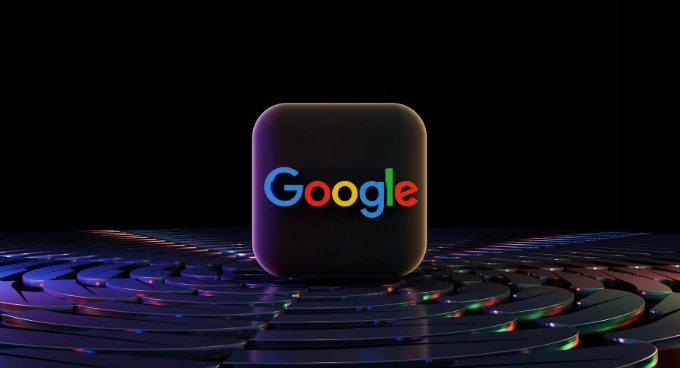
介绍Google Chrome浏览器人工智能辅助浏览功能,提升智能交互体验和操作便捷性。
谷歌浏览器视频播放卡顿时的应对方法

针对谷歌浏览器视频播放卡顿的问题,介绍多种有效的应对方法和调优技巧,帮助用户保障视频播放的流畅性和稳定性。
Google浏览器网页内容抓取教程

详细介绍Google浏览器网页内容抓取的操作流程,方便用户高效提取网页数据。
Chrome浏览器下载安装包消失如何找回
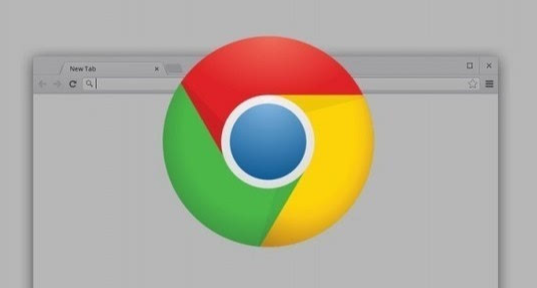
针对Chrome浏览器下载安装包意外消失的情况,介绍多种找回和恢复方法,确保用户顺利完成安装,避免重复下载。
google浏览器下载速度慢合理优化网络设置

针对google浏览器下载速度慢问题,详细介绍合理优化网络设置的方法,帮助用户科学配置网络参数,有效提升下载速度,保证流畅体验。
Chrome浏览器网页兼容性优化操作经验
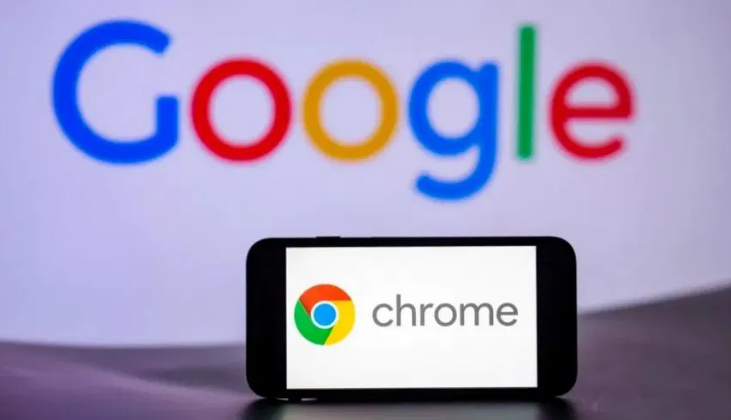
Chrome浏览器网页兼容性优化操作经验总结了常见问题与解决方法,用户能够快速掌握优化流程,保障网页在不同环境下正常运行。
